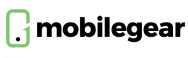Co udělat se starým použitým iPhonem po nákupu nového
Nastavení nového iPhone je naštěstí hračkou. Jak na něj a co pak udělat se starým iPhonem? Přečtěte si, jaké máte možnosti.
Nový iPhone je vždy radostí a každý se na svůj nový telefon těší. Pak ale často zůstává otázkou, kam s tím starým a co všechno s ním provést, aby ho mohl používat někdo další. Pokud darujete telefon v rámci rodiny, nebude vadit, že se něco nepodaří na první pokus a určitě si pak všechno nastavíte tak, jak bude všem vyhovovat. Pokud ale zapomenete smazat data ze zařízení a telefon dáte do ruky cizímu člověku, může nastat malér.
Nastavení nového iPhone rychle a přehledně
Apple hodně dbá na rychlé nastavení a plynulý přechod ze staršího na novější iPhone. Už nějakou dobu tak poskytuje snadný přechod nazývaný jako Rychlý start. Nedávno dokonce přidal instrukce přímo do systému, takže u staršího iPhonu se vám objeví jednoduchý postup, co všechno s ním udělat, jako ho správně vymazat a jak připravit k prodeji nebo darování.

Na svém webu má Apple několikabodový seznam, který popisuje chování funkce Rychlý start. Většinou nemusíte tyto instrukce ale ani číst a vše vám bude jasné z toho, co vám telefon na obrazovce ukazuje. Už jen totiž přiblížením nového ke starému iPhonu vyskočí okno s možnostmi přenosu. Jakmile máte nový iPhone nastavený, tak se můžete pustit do toho starého.
Starý použitý iPhone smažete raz dva
A teď se můžete vrhnout do smazání svého starého zařízení. Pokud jste se o něj celou dobu dobře starali a třeba vás i inspiroval náš článek, tak za něj dostanete lépe zaplaceno. Rku v ruce s šetrným zacházením jde ale i správné smazání iPhonu a příprava na prodej nebo darování.

Pro iPhone i iPad platí stejný postup. Systémy jsou si stále velmi podobné a kroky jsou tedy stejné. U iPhonu navíc ale musíte odstranit spárování s Apple Watch, pokud je také používáte. Následujte tak tyto kroky:
- Zrušte spárování iPhonu s Apple Watch. To uděláte v aplikaci Watch na iPhonu.
- Proveďte zálohu, například pomocí iCloudu.
- Odhlaste se z iCloudu, iTunes a App Store.
- Jděte do Nastavení - Obecné - Přenést nebo resetovat - Smazat data a nastavení.
- Odtsraňte zařízení ze seznamu důvěryhodných zařízení. Nastavení - Vaše jméno a dole je seznam.
Je možné, že vás starý iPhone během mazání vyzve k zadání hesla k Apple ID nebo kódového zámku. Jakmile tyto údaje zadáte, bude provedeno smazání a telefon se zahlásí uvítací obrazovkou. Takto už můžete svůj iPhone předat kupujícímu nebo obdarovanému a ten si ho nastaví podle svého. Nebude s vámi už nikterak spojen a nebudou v něm ani žádná vaše data.